AutoCAD中如何根据XY坐标值插入点
来源:网络收集 点击: 时间:2024-02-29【导读】:
我们在使用CAD的时候,可以通过输入XY坐标值,插入点到合适的位置,下面就告诉大家,AutoCAD中如何根据XY坐标值插入点?工具/原料moreAutoCAD2007电脑:组装机、系统Windows7方法/步骤1/11分步阅读 2/11
2/11 3/11
3/11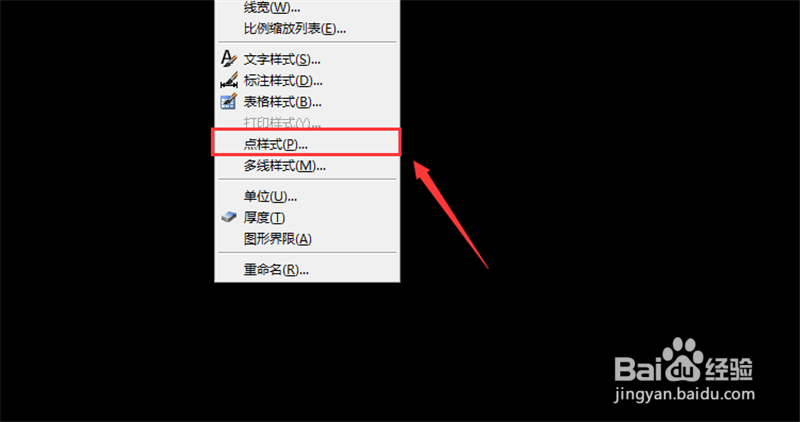 4/11
4/11 5/11
5/11 6/11
6/11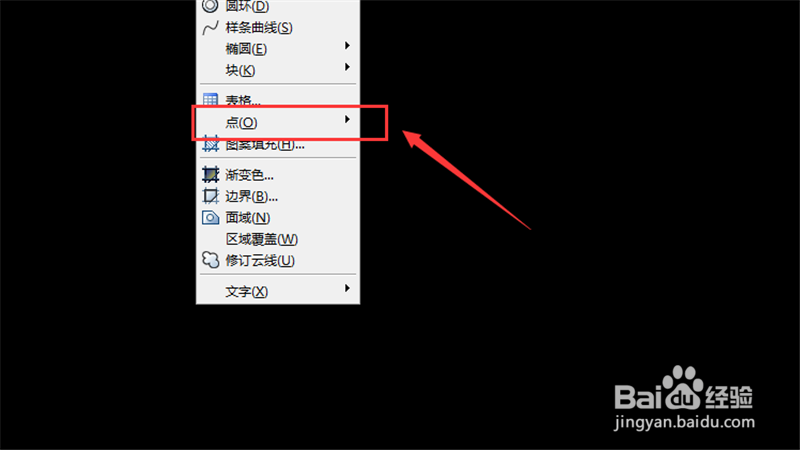 7/11
7/11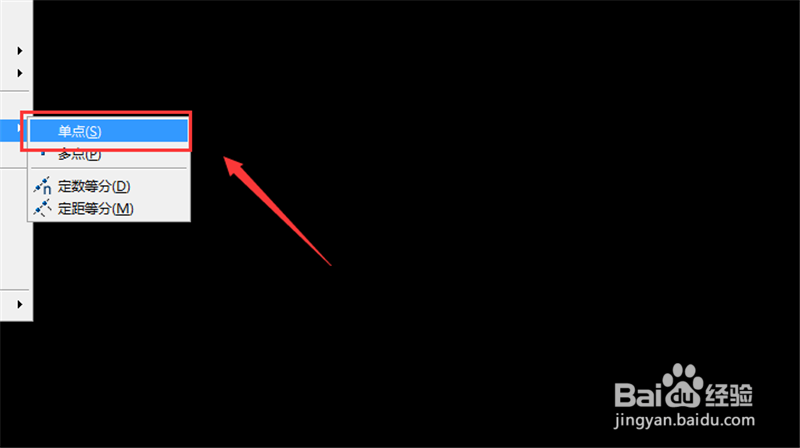 8/11
8/11 9/11
9/11 10/11
10/11 11/11
11/11 总结1/1
总结1/1
首先将CAD打开,如图所示。
 2/11
2/11然后点击【格式】选项,如图所示。
 3/11
3/11在弹出来的选项,点击【点样式】,如图所示。
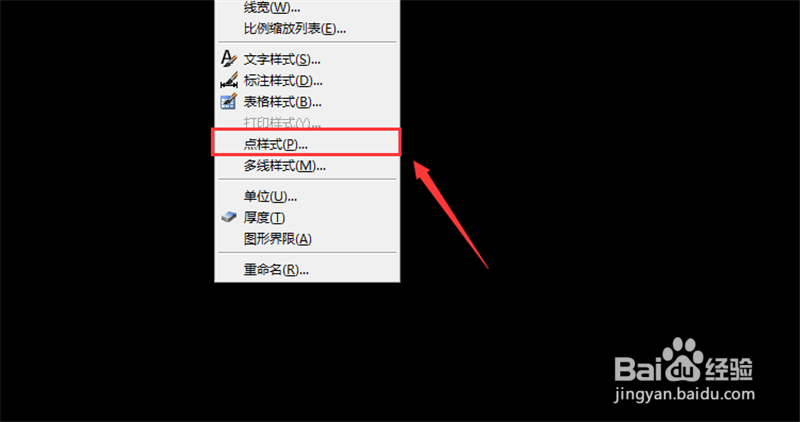 4/11
4/11在里面选择一个点样式,设置好大小值,点击【确定】,如图所示。
 5/11
5/11然后点击【绘图】选项,如图所示。
 6/11
6/11在里面点击【点】选项,如图所示。
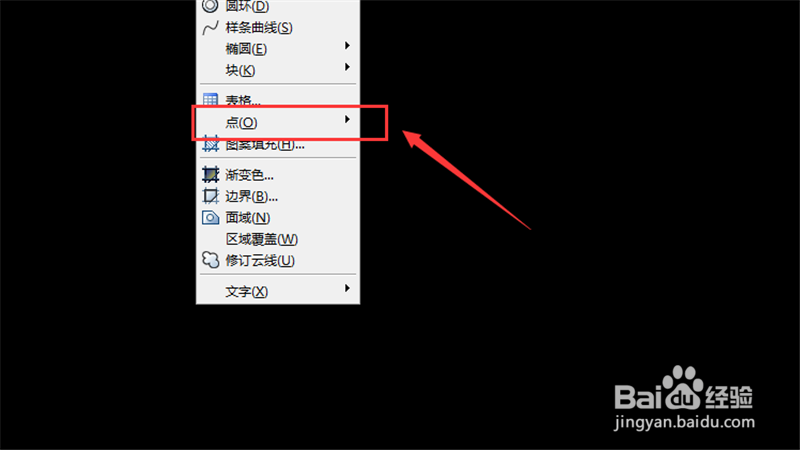 7/11
7/11然后弹出来的二级选项,点击【单点】,如图所示。
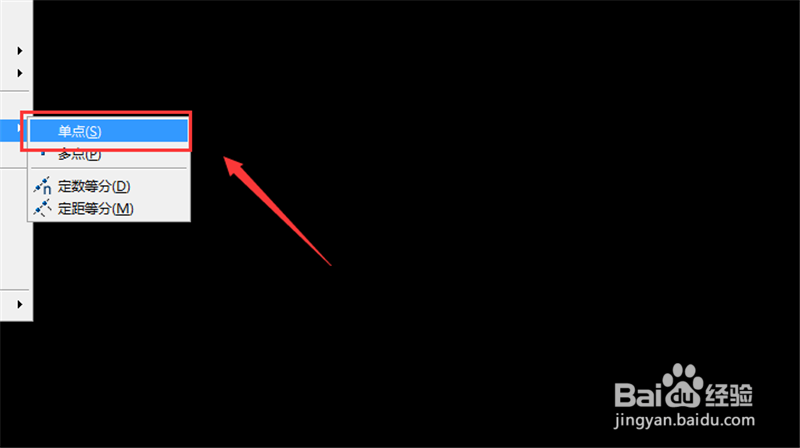 8/11
8/11然后下面需要点击【DYN】,将其开启,如图所示。
 9/11
9/11然后输入X轴坐标,按Tab按键,如图所示。
 10/11
10/11然后输入Y轴坐标,按回车按键,如图所示。
 11/11
11/11最后就可以根据XY坐标值插入点成功,如图所示。
 总结1/1
总结1/11、将CAD打开
2、点击【格式】选项
3、点击【点样式】
4、选择一个点样式,设置好大小值,点击【确定】
5、点击【绘图】选项
6、点击【点】选项
7、弹出来的二级选项,点击【单点】
8、下面需要点击【DYN】,将其开启
9、输入X轴坐标,按Tab按键
10、输入Y轴坐标,按回车按键
11、最后就可以根据XY坐标值插入点成功
注意事项DYN如果不开启,就看不到坐标系,无法很好的输入坐标。
CAD坐标版权声明:
1、本文系转载,版权归原作者所有,旨在传递信息,不代表看本站的观点和立场。
2、本站仅提供信息发布平台,不承担相关法律责任。
3、若侵犯您的版权或隐私,请联系本站管理员删除。
4、文章链接:http://www.1haoku.cn/art_173130.html
上一篇:同程旅行怎么取消订单
下一篇:outlook附件大小限制修改
 订阅
订阅